fiddler安卓汉化版是一款非常强大的超强抓包工具,包含一个简单却功能强大的基于JScript.NET事件脚本子系统。
fiddler手机抓包原理与抓pc上的web数据一样,都是把fiddler当作代理,网络请求走fiddler,fiddler从中拦截数据,由于fiddler充当中间人的角色,所以可以解密https。
Fiddler抓取移动端设备的数据包,其实很简单。移动端的数据包,都是要走wifi出去,所以我们可以把自己的电脑开启热点,将手机连上电脑,Fiddler开启代理后,让这些数据通过Fiddler,Fiddler就可以抓到这些包,然后发给路由器。
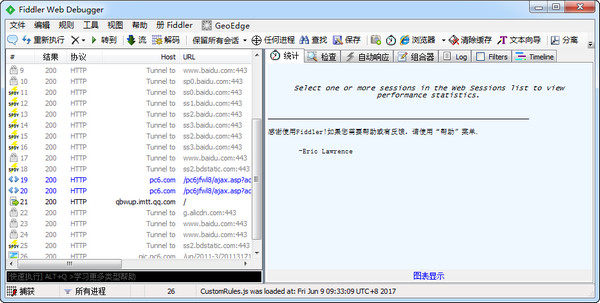
【基本介绍】
fiddler能够记录客户端和服务器之间的所有HTTP请求,可以针对特定的HTTP请求,分析请求数据、设置断点、调试web应用、修改请求的数据,甚至可以修改服务器返回的数据,功能非常强大,是web调试的利器。
【软件功能】
Fiddler4数据抓包软件能记录所有客户端和服务器的http和https请求,允许用户监视,设置断点,甚至修改输入输出数据。
Fiddler是一个http协议调试代理工具,Fiddler数据抓包软件能够记录并检查所有你的电脑和互联网之间的http通讯,设置断点,查看所有的“进出”Fiddler的数据(指cookie,html,js,css等文件,这些都可以让你胡乱修改的意思)。Fiddler要比其他的网络调试器要更加简单,因为它不仅仅暴露http通讯,还提供了一个友好的用户格式。
【界面介绍】
主界面中主要包括四个常用的块:
1.Fiddler的菜单栏,上图绿色部分。包括捕获http请求,停止捕获请求,保存http请求,载入本地session、设置捕获规则等功能。
2.Fiddler的工具栏,上图红色部分。包括Fiddler针对当前view的操作(暂停,清除session,decode模式、清除缓存等)。
3.web Session面板,上图黄色区域,主要是Fiddler抓取到的每条http请求(每一条称为一个session),主要包含了请求的url,协议,状态码,body等信息,详细的字段含义如下图所示:
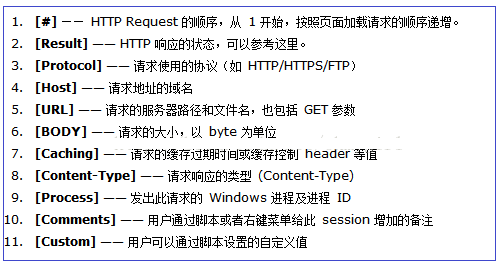
4.详情和数据统计面板。针对每条http请求的具体统计(例如发送/接受字节数,发送/接收时间,还有粗略统计世界各地访问该服务器所花费的时间)和数据包分析。如inspector面板下,提供headers、textview、hexview,Raw等多种方式查看单条http请求的请求报文的信息:

而composer面板下,则可以模拟向相应的服务器发送数据的过程(不错,这就是灌水机器人的基本原理,也可以是部分http flood的一种方式)。
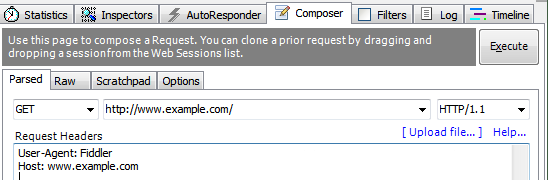
也可以粘贴一次请求的raw http headers,达到模拟请求的目的:
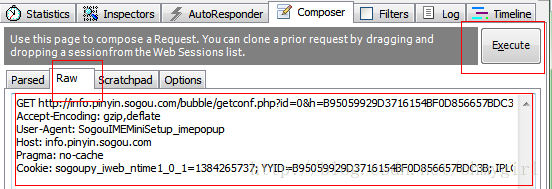
Filter标签则可以设置Fiddler的过滤规则,来达到过滤http请求的目的。最简单如:过滤内网http请求而只抓取internet的http请求,或则过滤相应域名的http请求。
Fiddler的过滤器非常强大,可以过滤特定http状态码的请求,可以过滤特定请求类型的http请求(如css请求,image请求,js请求等),可以过滤请求报文大于或则小于指定大小(byte)的请求:
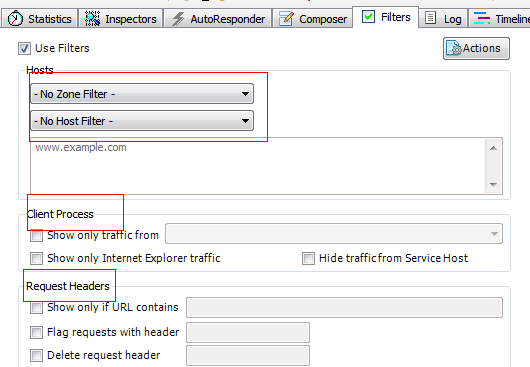
请多的过滤器规则需要一步一步去挖掘。
【使用教程】
Android手机使用Fiddler软件教程手机端配置
电脑配置WIFI后,手机需要设置当前WIFI的代理,而这个代理地址可以通过电脑的"ipconfig"命令得到,如下图所示:
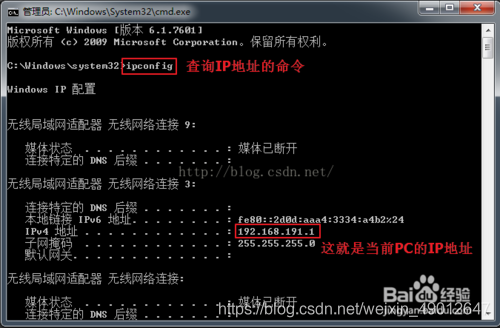
以上的192.168.191.1就是本机的IP地址,然后在手机端的WIFI的高级设置中将代理地址设置为查询到的IP,端口号码自己定义,一会儿要用到,IP代理模式修改为DHCP,如下图所示:
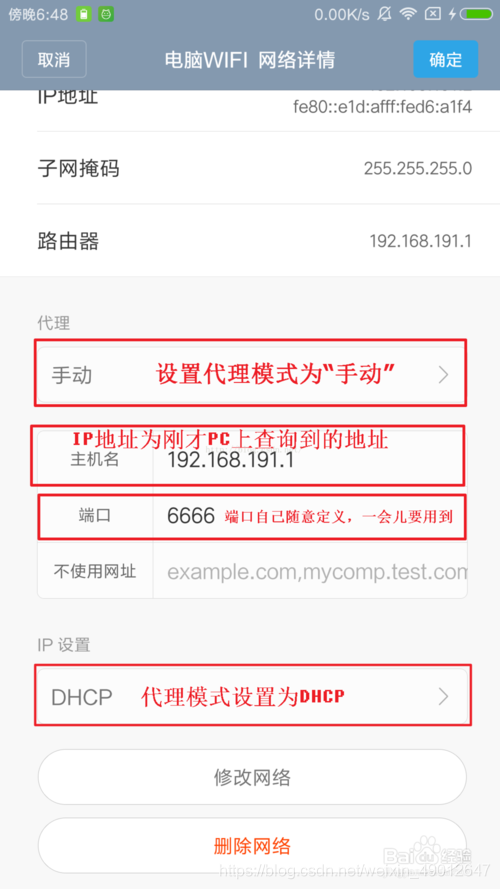
至此,抓取手机端HTTP包的设置已经完成(抓取HTTPS的包稍后介绍)。
END
PC端配置
电脑端启动Fiddler后也需要一些简单的配置。打开Options界面后,我们看到里面包含了许多的选项卡TAB,我们主要设置"Connections"选项卡。
在"Connections"的TAB中,我们需要设置一个端口号,这个端口号就是手机端设置WIFI代理时自定义的端口,刚才我们设置了6666,然后勾选"Allow remote computers to connect"选项,此时提示一定要重启Fiddler才能生效。
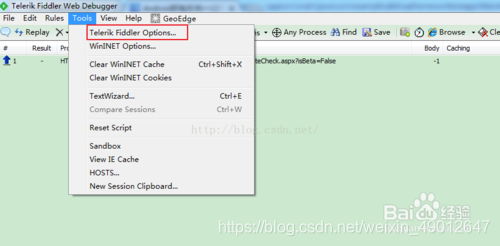

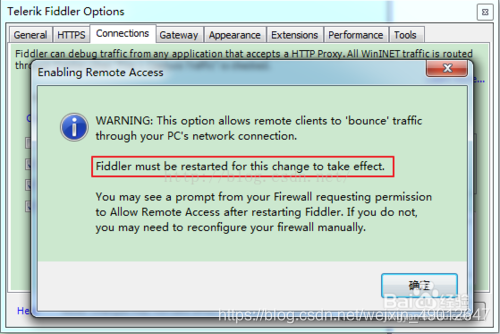
至此,操作手机时,就可以在Fiddler上看到在抓包了,如下图所示:

HTTPS抓包的配置
以上的配置可以抓到HTTP的包,如果需要抓取HTTPS的包,就需要额外的配置,仍然分为PC端和手机端。
PC端配置HTTPS
PC端需要配置HTTPS的配置,并且需要把PC的Fiddler根证书导出来(后续安装到手机端)。
打开Fiddler的Options菜单,进入"HTTPS"的TAB页面,依次配置如下选项:
- 勾选"Decrypt HTTPS traffic"选项
- 选择下拉列表的"from remote clients only"选项
- 勾选"Ignore server certificate errors"选项
- 通过"Actions"按钮选择"Export Root Certificate to Desktop"将证书导出到电脑桌面上,默认的文件名为"FiddlerRoot.cer"
- 选择后的界面如下图所示:
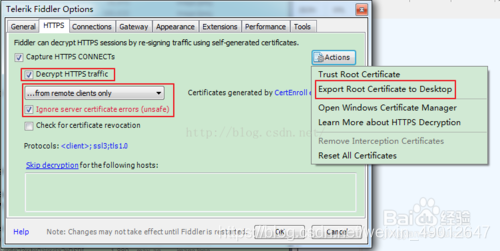
手机端安装证书
手机端需要安装刚才Fiddler导出的证书,首先把证书放入手机的内置或外置存储卡上,然后通过手机的"从存储设备安装"菜单安装证书。如图所示:

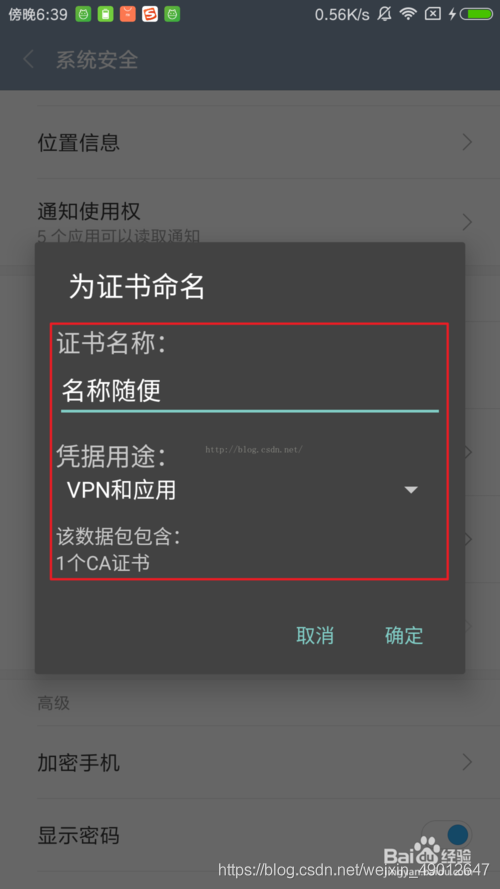
Fiddler常用功能
查看抓包内容
经过上面的操作,就可以在Fiddler看到手机的HTTP和HTTPS的包了,如下图所示:

点击某一个包,可以在右侧的"Inspectors"选项卡中查看该包的详细内容,该TAB分为上下两部分
- 上部分为发送的请求详情
- 下部分为服务器给出的回应详情,并且Fiddler会自动将请求/回应解析为响应的格式(Text\Image\JSON\XML等),如下图所示:
查看抓包状态
点击某一个包,可以在右侧的"Statistics"选项卡看到该包的一些状态,包括发送时间、服务器响应时间、DNS解析时间等,如下图所示:
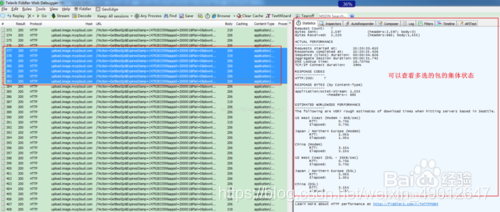
也可以同时选中多个包,查看整个选择集合的状态,如下图所示:
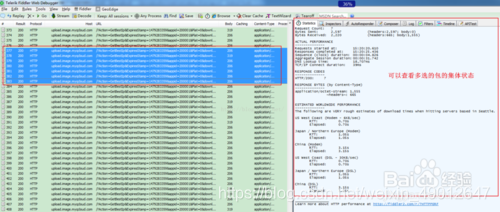
设置过滤器
Fiddler可以设置丰富的过滤器来过滤要抓取的包,可以在"Filters"的TAB中进行配置,如下图所示:
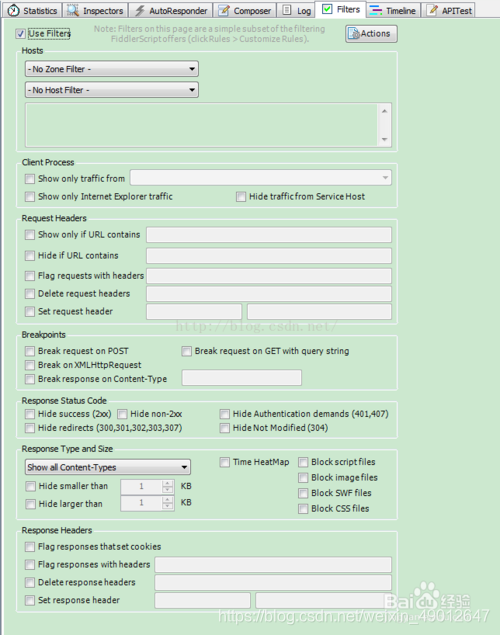
模拟发送、重复发送
Fiddler可以通过"Composer"功能模拟发送请求,用户可以自己手动输入,也可以将抓到的包直接拖到该TAB中进行复制,然后点击"Execute"按钮发送请求,如下图所示:

值得一提的是,如果想要将某个包连续发送N次,也可以通过在包上点击右键,然后按下Shift点击"Reissue Requests"按钮来设置重复发送的次数,如下图所示:
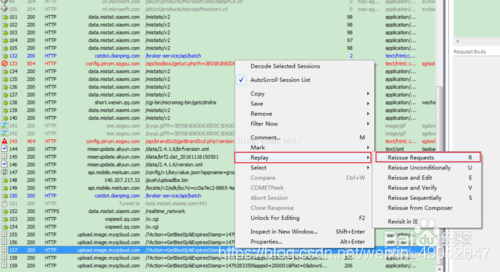
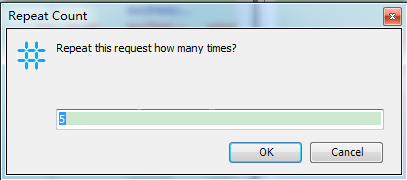
更多资讯请关注公众号:【全面资源集】






















 5万+
5万+











 被折叠的 条评论
为什么被折叠?
被折叠的 条评论
为什么被折叠?








